本文主要是介绍同豪BIM模型如何快速修改路面、桥面、梁板颜色,希望对大家解决编程问题提供一定的参考价值,需要的开发者们随着小编来一起学习吧!
0序
同豪的建模软件,做路桥隧的bim建模,速度很快。缺点就是他们的模型可以认为是没有颜色。只有自带的几种风格、纹理。
部分领导觉得颜色不好看,与背景色对比度不强,甚至甲方也会要求修改模型颜色,使之更醒目,更美观。
甲方可能会说:“ 路面、桥面、梁板,用青色 , 墩台身用白色 ,就这样改一下就好”
一个个构件改颜色,太复杂了。
这边没有深入研究过同豪,本着解决问题的角度,找了一个快速修改FBX模型颜色的方法分享给大家。
1.navisworks打开FBX格式的模型
可以看到,这是同豪导出的FBX模型,个人觉得已经很漂亮了,但是还得改!
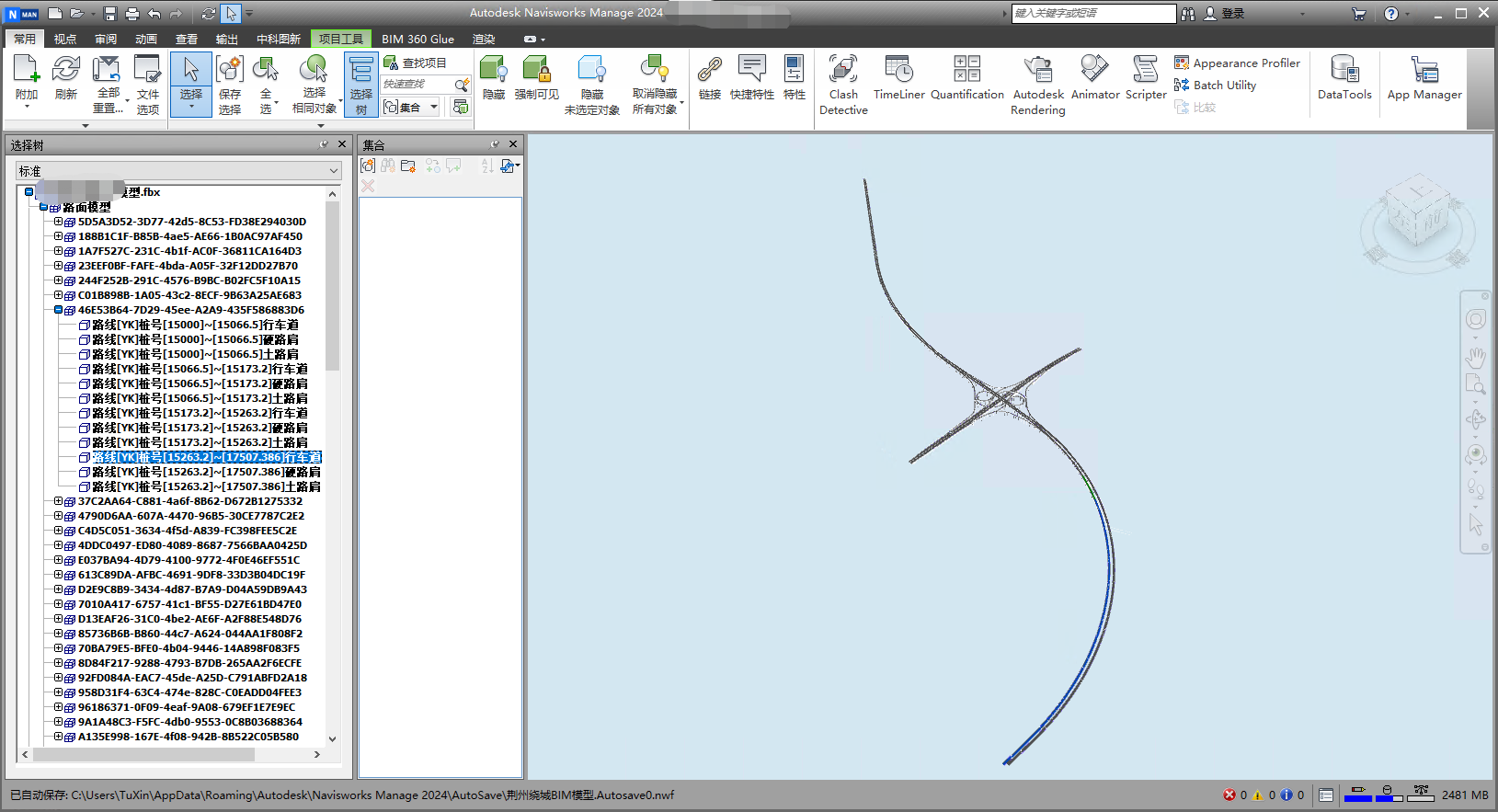
2.选中模型,替换颜色
2.1选中模型
有几种模式:
1.点选
2.框选
3.树结构快速选择
点选和框选,不多做介绍,见下图。

树结构快速选择,这个地方得夸一下云南院和同豪的铜仁,结构非常清晰。直接按照对应的层次结构,按下ctrl键进行选择即可。

2.2修改模型颜色
在树结构上直接右键,【替代项目】-》【替代颜色】
地图上选择好,直接右键也是一样的过程。
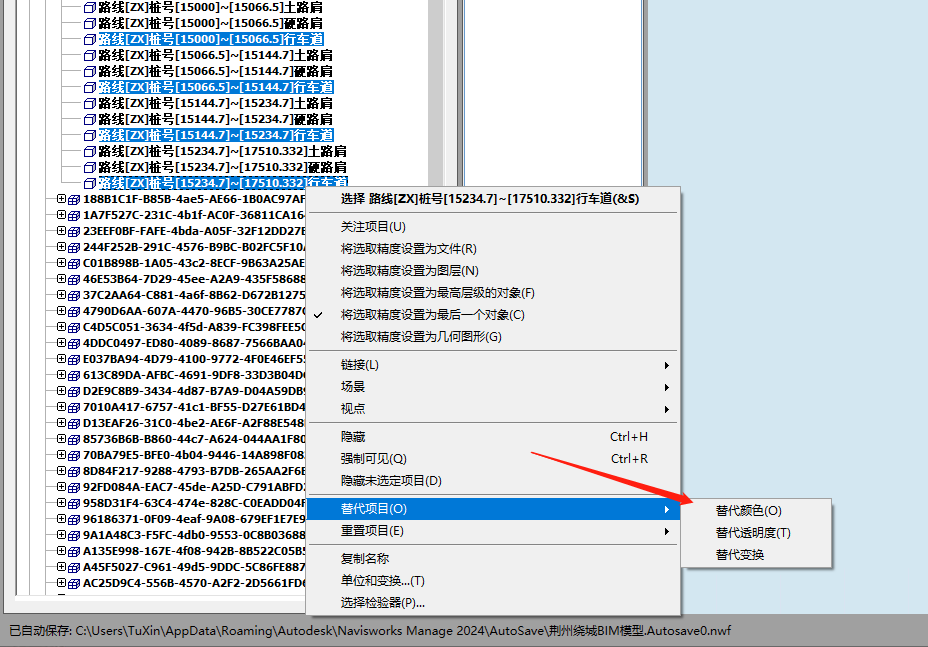
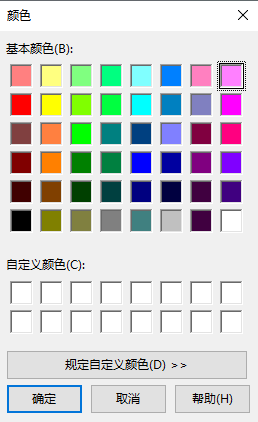
3.直接输出3dtiles格式模型导入图新地球
FBX可以直接导入到图新地球
也可以使用3dtiles模型导入(后续会是主流,3dtiles是开源标准协议,更加通用)
3.1导出为3dtiles
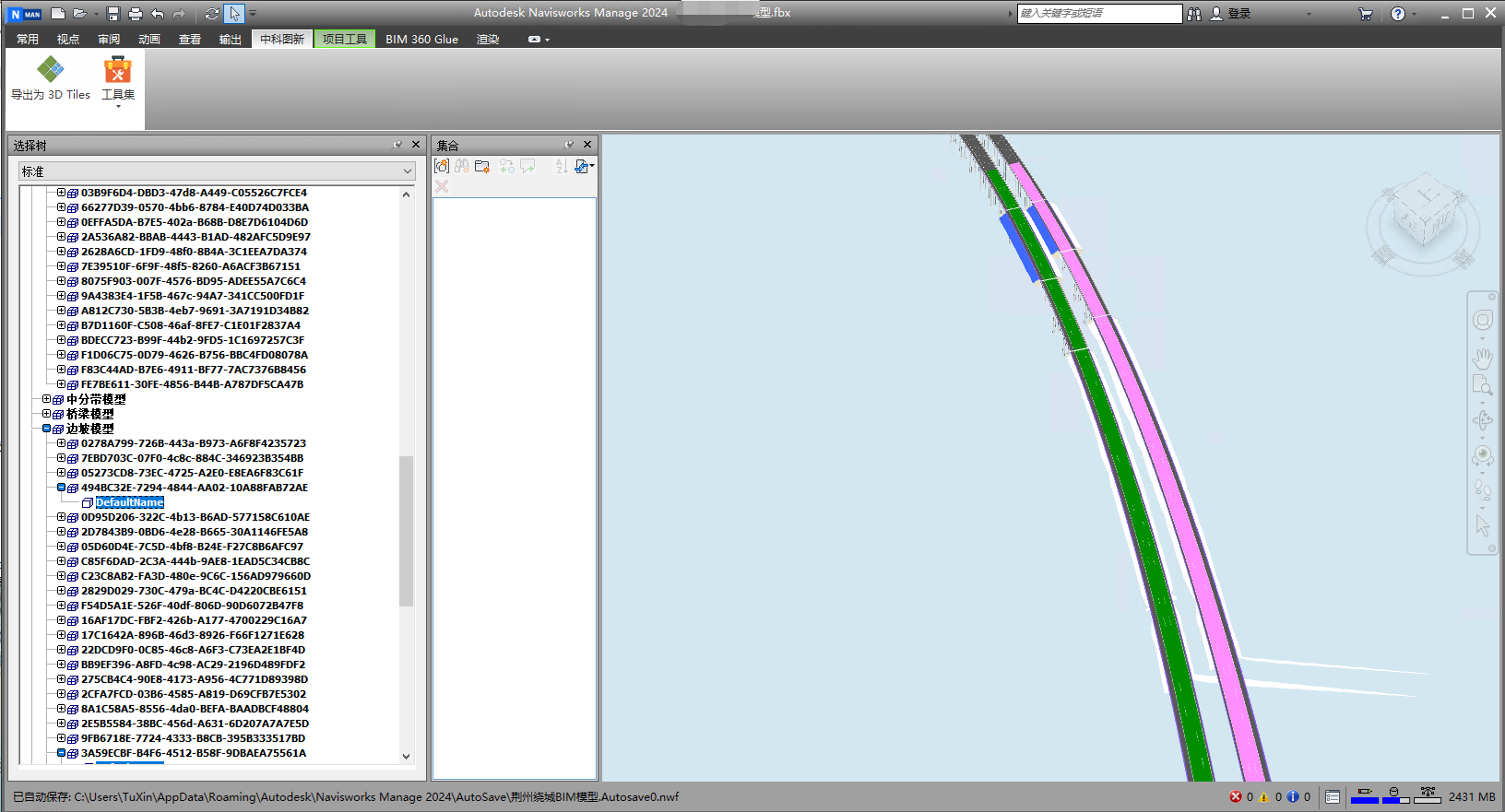
这里切换到【图新地球】bim插件tab页面

3.2配置投影
同豪建模基本都有prj投影文件(这是其他bim软件不具备的优势),和gis融合特别简单。
这里直接选择投影文件即可。

生成的结果如下:

3.3加载3dtiles格式的模型
可直接拖拽json文件到地图
或者点击【文件】-》【加载3dtiles格式bim模型】

模型颜色已经变了(我随便选的这个绿色与粉色,估计领导看到要奔溃了)
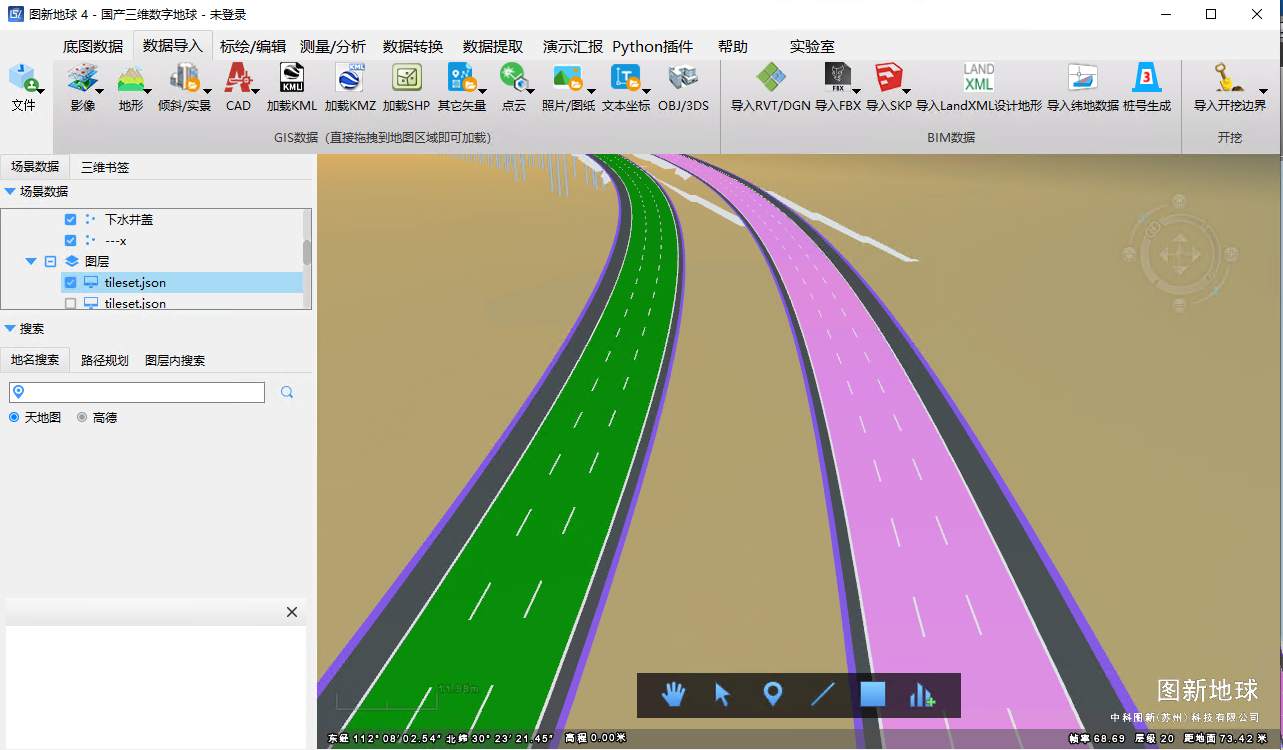
这篇关于同豪BIM模型如何快速修改路面、桥面、梁板颜色的文章就介绍到这儿,希望我们推荐的文章对编程师们有所帮助!









